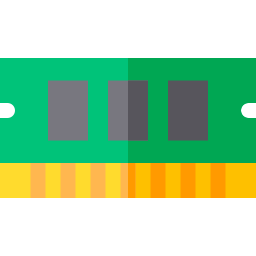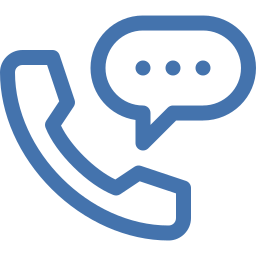Как настроить яркость на Samsung Galaxy Note 10 Lite?
Яркость мобильного телефона будет очень важна. В зависимости от условий, в которых вы находитесь, вам может потребоваться более яркий или темный экран, чтобы лучше отличать ваш экран от вашего Samsung Galaxy Note 10 Lite. Слишком много света также может быстро разрядить ваш Samsung Galaxy Note 10 Lite.

Каким способом можно отрегулировать яркость на Samsung Galaxy Note 10 Lite?
Чтобы уменьшить или увеличить яркость экрана вашего Samsung Galaxy Note 10 Lite, довольно просто, вам нужно будет отобразить панель уведомлений. Чтобы увидеть панель уведомлений, проведите пальцем сверху вниз или наоборот. Иногда вам придется повторить это движение, чтобы увидеть более полную панель уведомлений.
Уменьшить яркость
Вы обнаружите, что ваш экран слишком яркий. Вы хотите уменьшить яркость вашего Samsung Galaxy Note 10 Lite. На панели уведомлений переместите ползунок яркости влево.
Программы для Windows, мобильные приложения, игры - ВСЁ БЕСПЛАТНО, в нашем закрытом телеграмм канале - Подписывайтесь:)
Низкая яркость
Вы не можете видеть, что находится на экране вашего телефона Android. Увеличение яркости – хороший способ лучше видеть персонажей и видеть фотографии. На панели уведомлений переместите ползунок света вправо.
Какой способ добавить автояркость на устройстве Android?
Действительно, мы можем попросить ваш Samsung Galaxy Note 10 Lite автоматически адаптироваться к уровню яркости вашего окружения. В частности, в темноте яркость экрана снижается, чтобы не слепить глаза. И наоборот, если вы окажетесь под прямыми солнечными лучами, экран увеличит свою яркость, чтобы лучше различать ваш экран. Чтобы настроить автоматическую яркость, следуйте следующему руководству:
- Вызовите панель уведомлений, проведя пальцем сверху вниз по экрану. Иногда повторяйте эту операцию, чтобы полностью развернуть панель уведомлений.
- Выберите маленькую стрелку, которая идет вниз, чтобы увидеть настройки яркости.
- Выберите автоматический свет или адаптивный свет

Экран вашего Android-смартфона автоматически подстраивается под освещение вашей атмосферы. Вы хотите установить дату и время на своем Samsung Galaxy Note 10 Lite, см. Нашу статью.
Неисправность яркости на Samsung Galaxy Note 10 Lite
Действительно, иногда вы можете столкнуться с проблемами, связанными с яркостью вашего Samsung Galaxy Note 10 Lite, такими как:
- заблокированная яркость
- исчезнувшая полоса яркости
Чтобы устранить эти неисправности, вам нужно будет перейти в меню настроек вашего Samsung Galaxy Note 10 Lite, после чего выбрать яркость в меню. На этом этапе вы сможете управлять отображением на панели отдельно от панели уведомлений, выбирать автоматическую яркость. Если вам нужна дополнительная информация о своем Samsung Galaxy Note 10 Lite, мы приглашаем вас изучить руководства в категории: Samsung Galaxy Note 10 Lite.
Программы для Windows, мобильные приложения, игры - ВСЁ БЕСПЛАТНО, в нашем закрытом телеграмм канале - Подписывайтесь:)